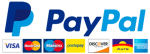Come creare post su Youtube e idee su cosa pubblicare
Sapevi che puoi creare post su Youtube proprio come fai sugli altri social network? Proprio come succede per gli altri social, ad esempio per Facebook anche su Youtube è previsto un feed simile alla tua pagina Facebook, attraverso la quale puoi aggiornare e comunicare con i tuoi iscritti. Tutto questo è possibile grazie alla scheda Community.
Continua a leggere per sapere come fare post su Youtube e avere qualche idee di post da pubblicare.
Come creare Post su Youtube: tutti i passaggi

Nella scheda Community di YouTube all'interno del tuo canale, puoi condividere notizie sul tuo canale, sul tuo brand e su altre piattaforme di social media.
Questa sezione è simile alla cronologia di Facebook, LinkedIn o Twitter.
A differenza di queste piattaforme social sopra menzionate, la scheda Community non è disponibile per tutti i creator: devi avere almeno 500 iscritti o abilitare l'accesso alle funzionalità avanzate sul tuo canale. Tuttavia, se il canale è stato creato per i bambini o utilizzi YouTube con un account supervisionato, questa opzione è disattivata.
Il tuo canale non è ha ancora raggiunto i 500 iscritti? Leggi 14 trucchi per aumentare gli iscritti Youtube e anche come aumentare gli iscritti con i commenti. Tra le opzioni per aumentare rapidamente gli iscritti c'è anche la possibilità di acquistare iscritti Youtube.
Una volta raggiunto questo numero, questa sezione apparirà automaticamente.
Creare post su Youtube da desktop
Accedi a YouTube e vai al tuo canale. In alto a destra c'è l'icona con la tua immagine del profilo.
All'interno del tuo canale, vai a "Community", tra "Playlist" e "Canali".
Scrivi il contenuto del tuo post: aggiungi link, emoji... . tutto ciò di cui hai bisogno per condividere il tuo aggiornamento. Puoi anche creare sondaggi con un massimo di 5 opzioni o sondaggi di immagini con 4 immagini .
Puoi includere fino a 5 immagini o GIF. Inoltre, playlist e video dall'URL, cercando il video al volo o includendone uno tuo.
Una volta terminata la configurazione del tuo post, puoi condividerlo al momento o programmare il post per dopo.
Fatto!
Per tutelare la community Youtube limita il numero di post che un canale può pubblicare nell'arco di 24 ore. Se ti appare il messaggio di errore "Limite raggiunto", riprova a ripostare dopo 24 ore.
Un'altra opzione per pubblicare sulla community di YouTube:
Nel tuo canale YouTube, fai clic sul pulsante "Crea":
Fai clic sulla terza opzione: "Crea nuovo post".
Segui i passaggi precedenti per aggiungere il tuo post.
Come pubblicare sulla community di YouTube su dispositivi mobili e Android
Creare post su Youtube da mobile
Puoi aggiornare lo stato della scheda della community dall'app YouTube per dispositivi mobili, Android o iOS (iPhone o iPad) .
I passaggi sono semplici e simili al browser:
Apri l'app YouTube sul tuo dispositivo mobile
Fare clic sul pulsante "Crea" nella parte inferiore dello schermo.
Clicca "Crea post".
Scrivi il testo e aggiungi un sondaggio o un'immagine.
Fai clic su "Pubblica" o "Programma". Fatto.
A differenza della versione desktop:
❌ Dall'app mobile , non hai l'opzione video nella casella della posta. Devi andare al video specifico e fare clic su Condividi per pubblicarlo nella sezione Community.
❌ Per le playlist , devi copiare e incollare il link della playlist stessa sul muro di creazione. Non ci sono scorciatoie.
✅ Puoi condividere un post su una trasmissione in diretta . Quando premi l'opzione Trasmissione in diretta, fai clic su Pubblica e modifica tutte le opzioni: miniatura, testo, ecc.
Caratteristiche dei post su Youtube
Vuoi condividere i post nella scheda della tua community? Dai un'occhiata a questi requisiti da considerare.
- In ogni post puoi condividere fino a 5 immagini o GIF. La dimensione deve essere di massimo 16 MB , in formato JPG, PNG, GIF o WEBP : YouTube consiglia di utilizzare proporzioni 1:1 per visualizzare correttamente il post.
- Come qualsiasi altro social network, nei post di YouTube, puoi menzionare altri canali aggiungendo il simbolo '@' e il nome del canale: il canale menzionato riceverà una notifica del tuo aggiornamento.
- Nei sondaggi, hai fino a 5 opzioni con 65 caratteri ciascuna. Se fai un sondaggio, non sarai in grado di includere un'immagine o un video.
- Se desideri modificare o eliminare un post, puoi farlo dalla sezione Cronologia , nella colonna di sinistra, quindi selezionare "Community".
Per ulteriori informazioni sui post su Youtube consulta la guida di Youtube.
Post su Youtube: qualche idea di cose da pubblicare
Leggendo questo articolo, potresti aver notato che la community di YouTube è simile agli stati o ai tweet di Facebook.
Quali post puoi fare su Youtube? Ecco qualche idea:
- Pubblicizza i tuoi prossimi spettacoli o eventi dal vivo, non solo su YouTube ma anche su altri social network. Ricorda che puoi aggiungere link esterni cliccabili .
- Aggiungi il tuo ultimo video per condividerlo con gli iscritti che non hanno ricevuto la notifica o non hanno sentito parlare dei tuoi nuovi contenuti.
- Condividi i tuoi altri profili social per incoraggiare gli abbonati a seguirti su queste altre piattaforme e far crescere il tuo marchio personale.
- Utilizza i sondaggi per ottenere feedback dai tuoi iscritti e dai visitatori del tuo canale: è un modo per misurare se a loro piace ciò che condividi.
- Genera un dibattito per creare interazioni nella tua community , invita altri YouTuber a partecipare, ecc.
Come puoi vedere, hai molte opzioni per condividere contenuti nella community tramite i post su Youtube , trarne vantaggio e dare una spinta al tuo canale.
Ti potrebbe anche interessare: Come fare 4000 ore di visualizzazioni e accedere al programma Partner di Youtube, la guida completa